
Innehållsförteckning:
- Författare John Day [email protected].
- Public 2024-01-30 12:46.
- Senast ändrad 2025-01-23 15:11.
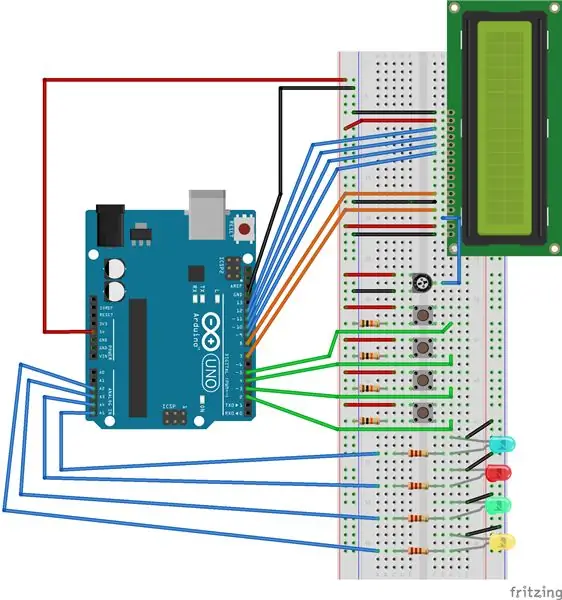
I det här labbet kommer du att använda tryckknappar, en LCD -skärm och lysdioder för att skapa ett Simon Says -spel med Arduino -mikrokontrollen.
Hårdvara som krävs för detta projekt:
1. Arduino Uno
2. LCD -skärm
3. 4 Tryckknappar
4. Potentiometer
5. 4 lysdioder
6. Brödbräda
7. Ledningar/kontakter
Behövs bibliotek:
1. LiquidCrystal
2. EEPROM
Steg 1: Anslut 4 lysdioder
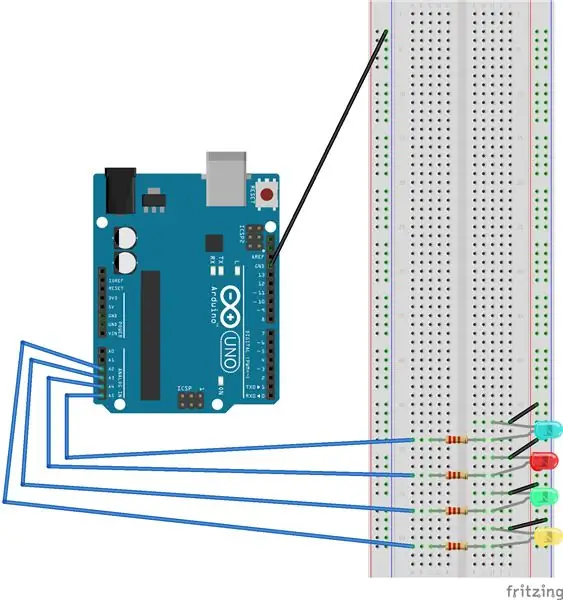
För detta projekt är det bäst att använda fyra olika färgdioder, till exempel blått, grönt, rött och gult.
För att ansluta en LED till brödbrädan:
1. Placera lysdioden på panelen
2. Anslut en bygelkabel från jordskenan till lysdiodens botten (-)
3. Anslut en bygelkabel från a-porten på Arduino, portarna som används i diagrammet är A2-A5, till brödbrädet. Placera ett 220 Ω (ohm) motstånd i samma rad som tråden och anslut det till den övre ledningen (+) på lysdioden
4. Upprepa steg 1 - 3 för att ansluta de återstående 3 lysdioderna till brödbrädet
Steg 2: Anslut 4 tryckknappar
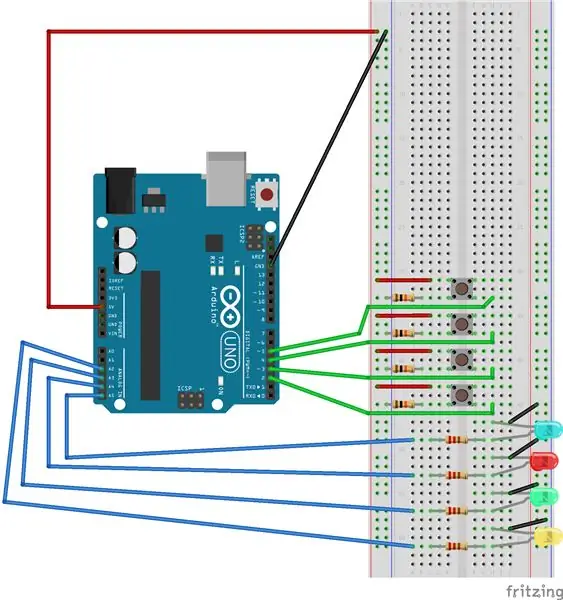
Tryckknapparna kommer att användas för att spela spelet, så bör placeras på en plats på brödbrädan som är lätt att komma åt. För att göra spelet lättare att förstå bör tryckknapparna placeras framför motsvarande lysdiod.
Steg för att ansluta en tryckknapp:
1. Sätt in tryckknappen i panelen
2. Anslut en tråd längst upp till vänster på knappen till brädbrädans kraftskena.
3. Anslut ett 10K Ω (ohm) motstånd till knappens nedre vänstra sida och brädskenans markskena
4. Knappens nedre högra sida kommer att anslutas med en kabel till en port på Arduino, portarna 2-5 används för knapparna i diagrammet.
5. Upprepa steg 1-4 för att avsluta anslutningen av de återstående 3 tryckknapparna.
Steg 3: Anslut LCD -skärmen
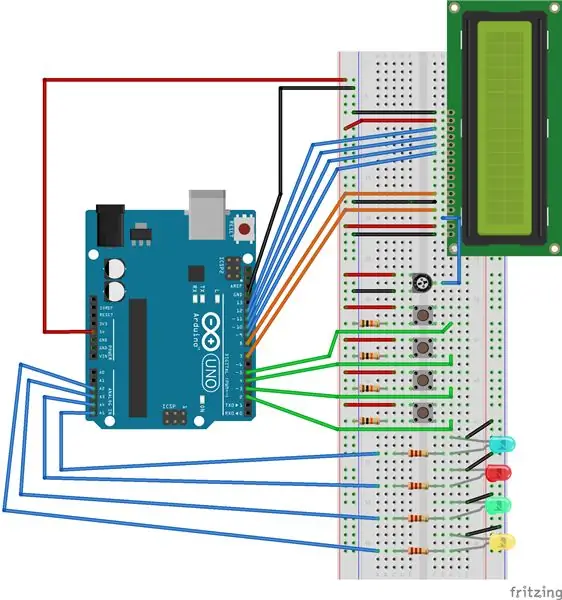
LCD -skärmen kommer att användas för att visa spelarens aktuella poäng under ett spel, liksom den höga poängen. LCD -skärmen är ansluten till brödbrädan med 16 olika stift. LCD -skärmen kräver en potentiometer för att fungera, så placera en potentiometer på panelen. Det övre vänstra stiftet på potentiometern är anslutet till brödbrädans kraftskena och det nedre vänstra stiftet är anslutet till markskenan.
LCD -stiften är anslutna i följande ordning:
- Jord
- Kraft
- Stift 11
- Stift 10
- Stift 9
- Stift 8
- Tömma
- Tömma
- Tömma
- Tömma
- Stift 7
- Jord
- Stift 6
- Potentiometer
- Kraft
- Jord
Steg 4: Kod för Simon Says
Bifogad är filen 1200_Project2_Simon.ino som innehåller all kod som krävs för att slutföra projektet. Koden använder ett slumptal för att bestämma vilket mönster som ska visas för varje omgång. EEPROM -minne används för att lagra High Score, som visas på LCD -skärmen.
Rekommenderad:
Förbättrad 'Simon Says' kod: 3 steg

Förbättrad "Simon Says" -kod: Ett uppdaterat "Simple Simon" -projekt. Specifikt lättare att arbeta med mjukvaruimplementering
Simon Says Memory Game: 4 Steg

Simon Says Memory Game: Detta är ett spel som många av oss älskar och minns från vår barndom. Vi bjuder inte bara på de nostalgiska minnena utan vi lägger till det i datorteknikvärlden! Detta spel består av olika nivåer där lysdioderna med hjälmen
Simon Says With Play -Doh - Makey Makey: 3 steg

Simon Says With Play -Doh - Makey Makey: Dover Public Library var värd för en Instructables 'Build Night med Makey Makey -kit. Våra beskyddare blev inbjudna att experimentera med satserna för att göra vardagsobjekt till styrenheter, tangentbord eller musikinstrument. I denna instruktionsbok kommer vi att
Memory Game With Touch (Simon Says) - If This Then That: 6 steg (med bilder)

Memory Game With Touch (Simon Says) - If This Then That: Jag gjorde ett minnesspel med självgjorda pekplattor och en neopixelring för ett skolprojekt. Detta spel liknar Simon Says förutom att många former av input och feedback (ljud och ljudeffekter) i spelet är olika. Jag programmerade ljud från Su
Arduino Project // Simon Says (with Penatly Consequence): 5 Steg

Arduino Project // Simon Says (with Penatly Consequence): Hej! Detta är en mycket nybörjarvänlig instruerbar, eftersom detta faktiskt också är mitt första arduino -projekt. Jag skapade det här projektet för att klara den kurs jag för närvarande följer, kallad If This Then That
